Windows 7 a ajuns la sfârșitul vieții sale și, din motive de securitate, toată lumea este îndemnată să facă upgrade la Windows 10 imediat.
Problema este că acest lucru nu este ușor atunci când aveți mai multe PC-uri care trebuie actualizate, cum ar fi cazul administratorilor IT din companiile mari. De aceea, se recomandă utilizarea soluțiilor software, cum ar fi SCCM (System center configuration manager).
Permite utilizatorilor să gestioneze un număr mare de computere bazate pe Windows, deoarece include proprietăți de control de la distanță, gestionarea patch-urilor, implementarea sistemului de operare, protecția rețelei și alte servicii.
În cazul de față, SCCM poate fi utilizat pentru a actualiza mai multe PC-uri Windows 7 la Windows 10 simultan, fără a trece prin fiecare PC unul câte unul.
Cum pot face upgrade de la Windows 7 la Windows 10 cu SCCM?
Primul pas este să configurați secvența SCCVM, pe care o puteți face urmând acești pași:
1. Configurați secvența SCCM
- Lansați Consola SCCM
- Mergi la Biblioteca software
- Selectați Sisteme de operare
- Selectați Secvențe de sarcini
- Click dreapta Secvențe de activități
- Selectați Actualizați un sistem de operare din pachetul de actualizare
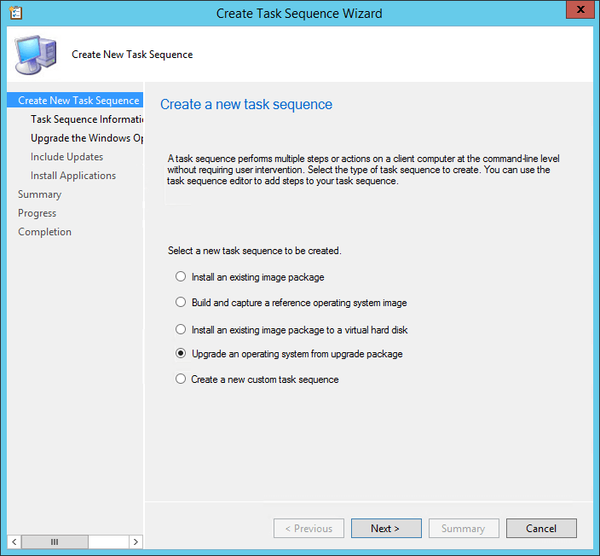
- Du-te la Informații privind secvența sarcinilor filă
- Introduceți un Nume secvență sarcină și Descriere
- Du-te la Actualizați sistemul de operare Windows filă
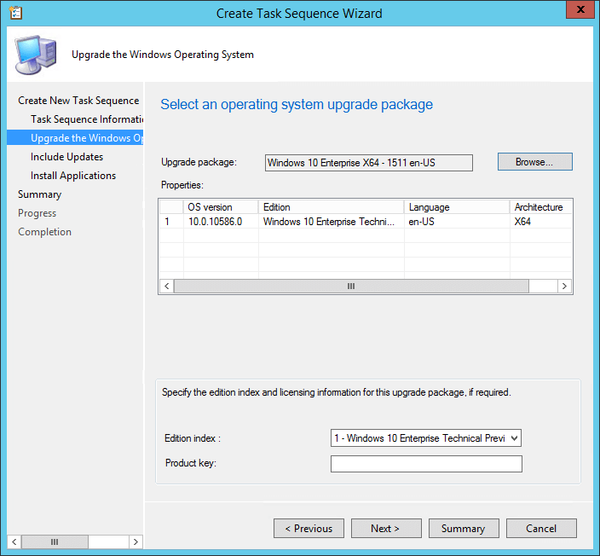
- Folosește Naviga pentru a selecta pachetul de upgrade
- Du-te la Includeți actualizări filă
- Selectați una dintre următoarele Actualizare de software sarcini:
- Toate actualizările de software
- Aceasta va instala actualizările indiferent dacă există un termen stabilit
- Actualizări software obligatorii
- Aceasta va instala doar actualizări de la implementări care au un termen limită programat
- Nu instalați actualizări de software
- Aceasta nu va instala nicio actualizare de software în timpul Secvenței de activități
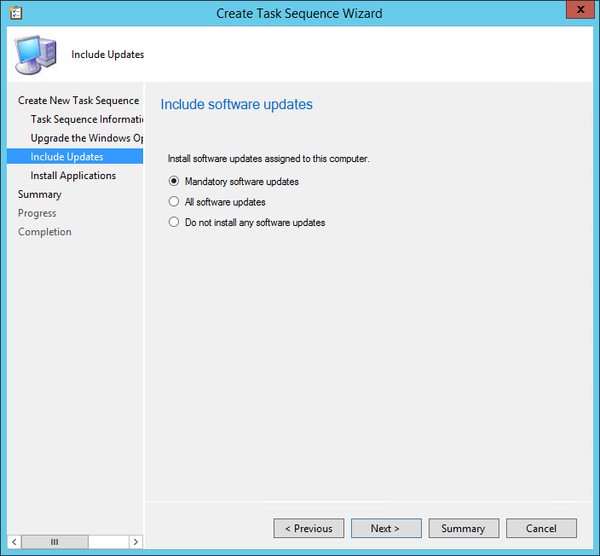
- Aceasta nu va instala nicio actualizare de software în timpul Secvenței de activități
- Toate actualizările de software
- Du-te la Instalați aplicații filă
- Selectați orice aplicație pe care doriți să o adăugați la procesul de actualizare
- Du-te la rezumat filă
- Examinați-vă alegerile și faceți clic Următor →
- În Completare fila, faceți clic pe Închide
2. Implementați secvența SCCM
- Mergi la Biblioteca software
- Alege Sisteme de operare
- Selectați Secvențe de activități
- Click dreapta Secvențe de sarcini și apoi selectați Implementați
- În General , selectați o colecție
- În Setări de implementare fila, selectați Scopul implementării:
- Disponibil
- Acest lucru va determina utilizatorul să instaleze la ora dorită
- Necesar
- Acest lucru va forța desfășurarea la termen (a se vedea Programarea)
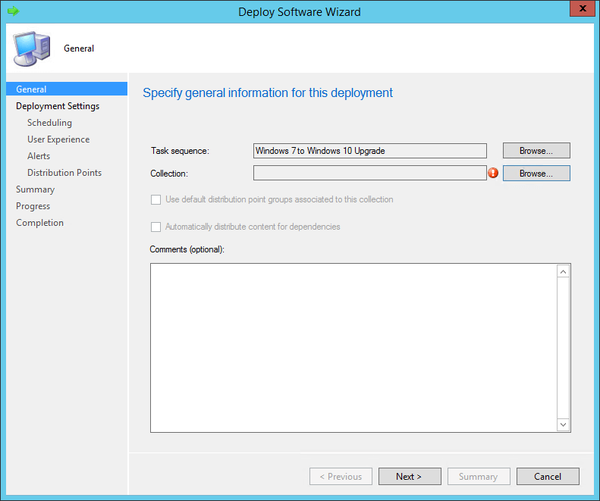
- Acest lucru va forța desfășurarea la termen (a se vedea Programarea)
- Disponibil
- În Programare , introduceți data și ora
- În Experiența utilizatorului , selectați opțiunile care vi se potrivesc mai bine
- Verifica Creați o alertă de implementare atunci când pragul este mai mare decât următorul caseta de selectare din Alerte filă dacă doriți să creați o alertă de eșec
- În Distribuție , selectați-vă Implementare Opțiuni
3. Începeți procesul de actualizare
- Conectați-vă la un computer Windows 7
- Deschide Pictogramă Manager configurare
- Du-te la Acțiuni filă
- Selectați Ciclul de recuperare și evaluare a politicilor mașinilor
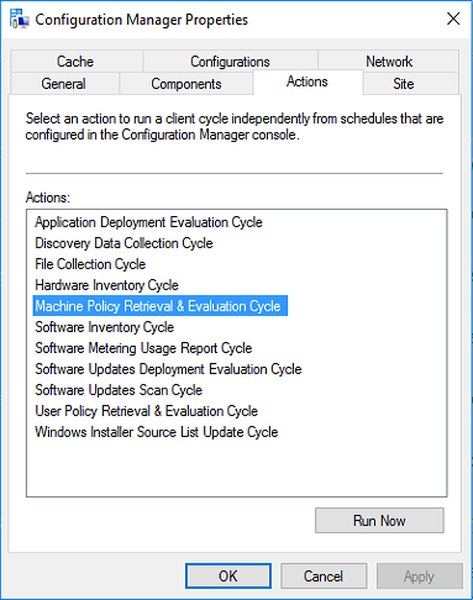
- Deschideți noul Centru software de la Meniul Start Windows 7
- Aici veți vedea secvența SCCM pe care ați creat-o mai devreme
- Faceți clic pe acesta și selectați Instalare
- În cazul în care va apărea un avertisment, ignorați-l și selectați Instalați sistemul de operare
- Lăsați upgrade-ul să se desfășoare
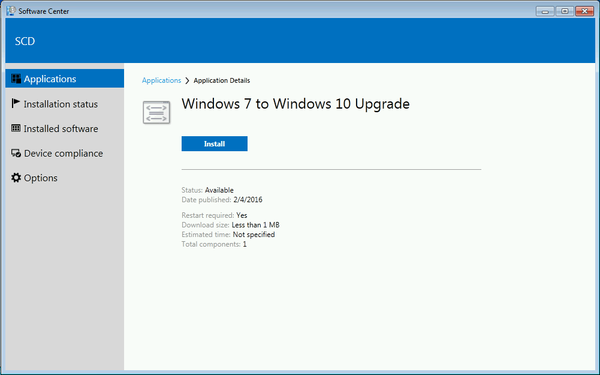
Urmând acești pași, ar trebui să puteți actualiza eficient un computer Windows 7 la Windows 10 utilizând o secvență SCCM.
Credeți că aceasta este o metodă eficientă de actualizare a computerelor Windows 7? Spuneți-ne în secțiunea de comentarii de mai jos.
ARTICOLE LEGATE PE CARE TREBUIE SĂ LE VERIFICAȚI:
- Cum să faceți upgrade unui computer alăturat domeniului de la Windows 7 la 10
- Actualizați Windows 7 la Windows 10 pe Bootcamp
- Cum se actualizează Windows 7 la Windows 10 în Parallels
- sccm
- ferestre 10
- Windows 7
 Friendoffriends
Friendoffriends



